Jak změnit nebo obnovit výchozí umístění složky Camera Roll ve Windows 10

Tato příručka vám ukáže, jak změnit nebo obnovit výchozí umístění složky Camera Roll ve Windows 10.
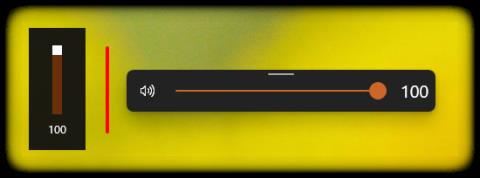
Windows 10 je dnes nejpoužívanějším počítačovým operačním systémem na světě. To znamená, že kromě vás existuje bezpočet dalších lidí, kteří na tomto operačním systému každý den stále pracují a baví se. Pokud však víte jak, můžete si Windows 10 snadno přizpůsobit a přizpůsobit tak, aby vyhovoval vašim potřebám, nebo dokonce vytvořit speciální verzi Windows 10, kterou máte jen vy.
Zde jsou tři skvělé aplikace, které vám umožní důkladně přizpůsobit vzhled a chování vašeho Windows 10, a co je nejlepší, jsou zcela zdarma.
Moderní Flyouts
ModernFlyouts je poměrně nová aplikace Microsoft Store, vyvinutá za účelem nahrazení vestavěných plovoucích panelů novou platformou založenou na designovém jazyce Fluent Design, který Microsoft v poslední době aktivně používá.
Tento open source projekt je v podstatě založen na aplikaci AudioFlyout a je navržen tak, aby nahradil vestavěné plovoucí nabídky. Aplikace ModernFlyouts poběží „přes“ vestavěné ovládací prvky, což znamená, že předinstalované soubory nebudou rozšířeným způsobem odstraněny nebo zakázány.
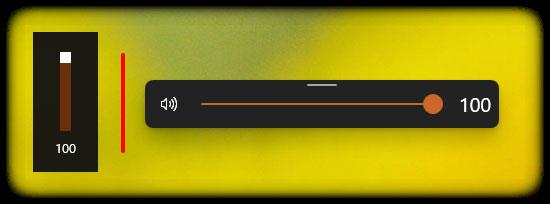
Pomocí ModernFlyouts můžete snadno modernizovat celkové rozhraní Windows 10 od těch nejmenších aspektů, jako je rozhraní pro úpravu hlasitosti, jasu, režimu klávesnice, režimu v letadle a varování. Caps/numb lock, změna rozhraní tmavého pozadí... Obecně se ModernFlyouts zaměří na změnu rozhraní nastavovacích lišt v systému.
ModernFlyouts je nyní k dispozici v obchodě Microsoft Store . Pokud máte problémy s aplikací, můžete kontaktovat vývojáře přímo prostřednictvím Telegramu. To je obrovské plus.
Více o tom, jak používat ModernFlyouts, se dozvíte v článku:
Živá tapeta
Mluvit o personalizaci Windows 10 bez zmínky o přizpůsobení tapety je zjevně velkým opomenutím. Živá tapeta vám pomůže vyřešit tento problém. Jak název napovídá, tato aplikace s otevřeným zdrojovým kódem vám umožňuje převést všechny druhy videí, animované soubory GIF a dokonce i soubory HTML na tapetu na plochu Windows 10. Kromě toho vám Lively Wallpaper také podporuje použití videí YouTube jako tapety systému Windows pouze prostřednictvím adresy URL.
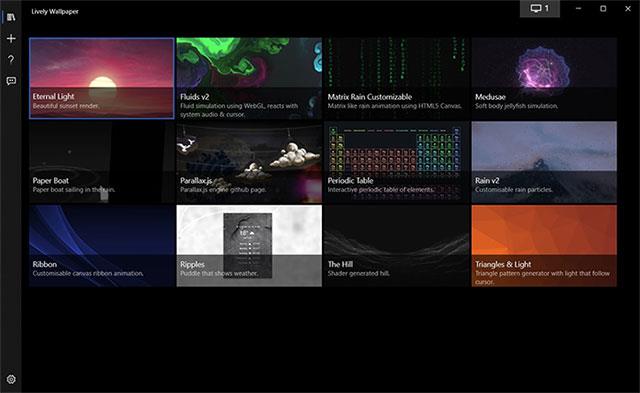
Živou tapetu můžete samozřejmě použít i k vytvoření vlastních tapet. Pokud si jako tapetu nastavíte video, aplikace automaticky pozastaví obsah videa, když je aplikace/hra spuštěná v režimu celé obrazovky, aby se snížilo využití paměti.
Lively Wallpaper si můžete stáhnout z Githubu a více se o této aplikaci dozvíte v článku:
BeautySearch
Posledním aspektem, který byste neměli minout, když se pustíte do personalizace rozhraní Windows 10, je přizpůsobení vyhledávače.
Windows Search je vyhledávač Windows 10. Umožňuje získávat soubory v systému i informace přes web (pomocí nástroje Bing). Přestože funguje dobře, celkové rozhraní Windows Search se od svého spuštění téměř nezměnilo a má dokonce mnoho nedostatků a je méně moderní.

BeautySearch vám pomůže „zmodernizovat“ a personalizovat váš vyhledávač Windows 10 v každém prvku. Můžete například povolit zaoblené rohy ve výsledcích vyhledávání Windows Search pomocí JavaScriptu. Tento nástroj s otevřeným zdrojovým kódem můžete také použít k povolení tmavého režimu, odstranění barvy pozadí z dlaždic aplikací a přidání efektů podobných WinUI do kontextových nabídek.
Tips.BlogCafeIT má podrobnější článek o tom, jak nainstalovat a používat BeautySearch, viz:
Tato příručka vám ukáže, jak změnit nebo obnovit výchozí umístění složky Camera Roll ve Windows 10.
Snížení velikosti a kapacity fotografií vám usnadní jejich sdílení nebo posílání komukoli. Zejména v systému Windows 10 můžete hromadně měnit velikost fotografií pomocí několika jednoduchých kroků.
Pokud nepotřebujete zobrazovat nedávno navštívené položky a místa z důvodu bezpečnosti nebo ochrany soukromí, můžete to snadno vypnout.
Jedno místo pro ovládání mnoha operací přímo na systémové liště.
V systému Windows 10 si můžete stáhnout a nainstalovat šablony zásad skupiny pro správu nastavení Microsoft Edge a tato příručka vám ukáže postup.
Hlavní panel má omezený prostor, a pokud pravidelně pracujete s více aplikacemi, může vám rychle dojít místo na připnutí dalších oblíbených aplikací.
Stavový řádek v dolní části Průzkumníka souborů vám říká, kolik položek je uvnitř a vybraných pro aktuálně otevřenou složku. Dvě tlačítka níže jsou také k dispozici na pravé straně stavového řádku.
Microsoft potvrdil, že další velkou aktualizací je Windows 10 Fall Creators Update. Zde je návod, jak aktualizovat operační systém dříve, než jej společnost oficiálně spustí.
Nastavení Povolit časovače probuzení v Možnosti napájení umožňuje systému Windows automaticky probudit počítač z režimu spánku, aby mohl provádět naplánované úlohy a další programy.
Zabezpečení Windows odesílá upozornění s důležitými informacemi o stavu a zabezpečení vašeho zařízení. Můžete určit, která oznámení chcete dostávat. V tomto článku vám Quantrimang ukáže, jak zapnout nebo vypnout oznámení z Centra zabezpečení systému Windows ve Windows 10.
Také by se vám mohlo líbit, že kliknutím na ikonu na hlavním panelu se dostanete přímo do posledního okna, které jste měli v aplikaci otevřené, aniž byste potřebovali miniaturu.
Pokud chcete změnit první den v týdnu ve Windows 10 tak, aby odpovídal zemi, ve které žijete, vašemu pracovnímu prostředí nebo chcete lépe spravovat svůj kalendář, můžete to změnit pomocí aplikace Nastavení nebo Ovládacích panelů.
Počínaje verzí aplikace Váš telefon 1.20111.105.0 bylo přidáno nové nastavení Více oken, které umožňuje povolit nebo zakázat upozornění před zavřením více oken při ukončení aplikace Váš telefon.
Tato příručka vám ukáže, jak povolit nebo zakázat zásadu dlouhých cest Win32, aby byly cesty delší než 260 znaků pro všechny uživatele ve Windows 10.
Připojte se k Tips.BlogCafeIT a zjistěte, jak vypnout navrhované aplikace (navrhované aplikace) ve Windows 10 v tomto článku!
V dnešní době používání mnoha programů pro notebooky způsobuje rychlé vybíjení baterie. To je také jeden z důvodů, proč se baterie počítačů rychle opotřebovávají. Níže jsou uvedeny nejúčinnější způsoby, jak ušetřit baterii v systému Windows 10, které by čtenáři měli zvážit.
Pokud chcete, můžete standardizovat obrázek účtu pro všechny uživatele na vašem PC na výchozí obrázek účtu a zabránit uživatelům v pozdější změně obrázku účtu.
Už vás nebaví Windows 10 otravovat úvodní obrazovkou „Získejte ještě více z Windows“ při každé aktualizaci? Některým lidem to může pomoci, ale také překážet těm, kteří to nepotřebují. Zde je návod, jak tuto funkci vypnout.
Nový prohlížeč Edge založený na Chromu od společnosti Microsoft ukončí podporu pro soubory elektronických knih EPUB. K prohlížení souborů EPUB v systému Windows 10 budete potřebovat aplikaci pro čtení EPUB třetí strany. Zde je několik dobrých bezplatných možností, ze kterých si můžete vybrat.
Pokud máte výkonný počítač nebo nemáte v systému Windows 10 mnoho spouštěcích programů, můžete zkusit zkrátit nebo dokonce úplně deaktivovat zpoždění při spuštění, aby se váš počítač spouštěl rychleji.
Kiosk Mode ve Windows 10 je režim pro použití pouze 1 aplikace nebo přístupu pouze k 1 webu s uživateli typu host.
Tato příručka vám ukáže, jak změnit nebo obnovit výchozí umístění složky Camera Roll ve Windows 10.
Úprava souboru hosts může způsobit, že nebudete moci přistupovat k Internetu, pokud soubor není správně upraven. Následující článek vás provede úpravou souboru hosts ve Windows 10.
Snížení velikosti a kapacity fotografií vám usnadní jejich sdílení nebo posílání komukoli. Zejména v systému Windows 10 můžete hromadně měnit velikost fotografií pomocí několika jednoduchých kroků.
Pokud nepotřebujete zobrazovat nedávno navštívené položky a místa z důvodu bezpečnosti nebo ochrany soukromí, můžete to snadno vypnout.
Microsoft právě vydal aktualizaci Windows 10 Anniversary Update s mnoha vylepšeními a novými funkcemi. V této nové aktualizaci uvidíte spoustu změn. Od podpory stylusu Windows Ink po podporu rozšíření prohlížeče Microsoft Edge byly výrazně vylepšeny také nabídky Start a Cortana.
Jedno místo pro ovládání mnoha operací přímo na systémové liště.
V systému Windows 10 si můžete stáhnout a nainstalovat šablony zásad skupiny pro správu nastavení Microsoft Edge a tato příručka vám ukáže postup.
Tmavý režim je rozhraní s tmavým pozadím ve Windows 10, které pomáhá počítači šetřit energii baterie a snižuje dopad na oči uživatele.
Hlavní panel má omezený prostor, a pokud pravidelně pracujete s více aplikacemi, může vám rychle dojít místo na připnutí dalších oblíbených aplikací.






















